QQ图片回复变色:从制作到发送 |
您所在的位置:网站首页 › qq发透明底图片 › QQ图片回复变色:从制作到发送 |
QQ图片回复变色:从制作到发送
|
如果您不知道这指的是什么,您可能不需要阅读本文。 原料 Photoshop,建议使用CC新版。手机QQ,电脑版未测试。 制作 用Photoshop打开图片,并从“图层”窗口点击?图标,解锁背景图层: 按Ctrl+A全选,使图片被选框包围,Ctrl+C复制。点击“图层”窗口右侧的“通道”,新建通道并选中: 按Ctrl+A全选,使图片被选框包围,Ctrl+C复制。点击“图层”窗口右侧的“通道”,新建通道并选中:  然后Ctrl-V将图像粘贴到新建的alpha通道上,显示为灰度图。确保只有alpha通道被选中(通常无需操作),然后Ctrl+M打开曲线。拖拽曲线使黑的更黑,白的更白,然后确定。对于二刺螈图片,两种S形曲线都可以试试。(其实是透明的更透明,不透明的更不透明): 然后Ctrl-V将图像粘贴到新建的alpha通道上,显示为灰度图。确保只有alpha通道被选中(通常无需操作),然后Ctrl+M打开曲线。拖拽曲线使黑的更黑,白的更白,然后确定。对于二刺螈图片,两种S形曲线都可以试试。(其实是透明的更透明,不透明的更不透明):  点击“通道”窗口的“作为选区载入”: 点击“通道”窗口的“作为选区载入”:  点击RGB通道,使图片显示为彩色。从左侧工具栏选择“矩形框选工具”。在图片上右键,选择“选择反向”,有时不反向反而效果奇妙。 点击RGB通道,使图片显示为彩色。从左侧工具栏选择“矩形框选工具”。在图片上右键,选择“选择反向”,有时不反向反而效果奇妙。  按下Delete键。文件→导出→导出为: 按下Delete键。文件→导出→导出为:  选择”格式“为PNG,“透明度”选项默认被勾选。点击“全部导出”: 选择”格式“为PNG,“透明度”选项默认被勾选。点击“全部导出”:  确认【刚刚导出的】图片以透明方式显示: 确认【刚刚导出的】图片以透明方式显示: 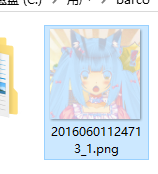 立体人照片预处理
立体人照片预处理
示例仅供参考,照片需要考虑到抖动,噪点,光照等,需要常规的修复和调整。 这里仅展示可能通用的技巧。 图片来自沙雕群友。 套索提取主体,通常磁性套索就可以。别忘了退格可以撤销锚点。增加一个纯色的图层预览效果,导出前务必关闭其显示。 回复消息的图片很小,不必介意细节。噪声太严重可以使用位图转矢量图,再连续使用魔棒的增量模式,辅以增量/减量框选,牺牲质量提高效率。 回复消息的图片很小,不必介意细节。噪声太严重可以使用位图转矢量图,再连续使用魔棒的增量模式,辅以增量/减量框选,牺牲质量提高效率。  好了。 对于二刺螈/矢量风图片是这样。如果是照片,可能需要预处理,包括自动调整,降噪,曲线,套索提取等。
发送 好了。 对于二刺螈/矢量风图片是这样。如果是照片,可能需要预处理,包括自动调整,降噪,曲线,套索提取等。
发送
其实直接发送并勾选“原图”就可以。 (可选)从电脑将图片发送到手机,该图片默认以“文件”的形式发送,不会压缩。以文件方式上传到空QQ群,或者发给自己小号。如果上一步使用电脑发给手机,则无需上传,直接点开该图片,点击右上角三个点,选择“发送给好友”。在聊天里,点开作为文件发送的图片,如果有“查看原图”选项则点击之。长按图片,选择“发送给好友”,此时图片将不被压缩并作为“图片”发送,可以直接发到你所在的群。其他人回复该图片,图片中的透明区域将显示为该用户气泡的颜色(需要较新的QQ)。好了。注意别玩太过被踢出去。 原理因为QQ回复图片消息支持透明,而直接发图片或者图文混合消息都不支持。 这点随时可能改变。 处理过的图片看起来全透明,但还有细节保留,回复后高光会很明显很真实。 成功把某沙雕群友腿毛变丝袜2333。 |
【本文地址】
今日新闻 |
推荐新闻 |